# SyncoBox 衝突管理
SyncoBox 衝突管理模組旨在有效協助團隊檢視並解決設計過程中的 BIM 模型衝突問題。
透過衝突儀表板,結合直觀的圖形化介面與強大的數據統計功能,可以快速掌握模型衝突的數量、分布情況、變更歷史及其處理進度,進而提升效率,減少設計錯誤。
# 衝突儀表板
# 衝突管理者
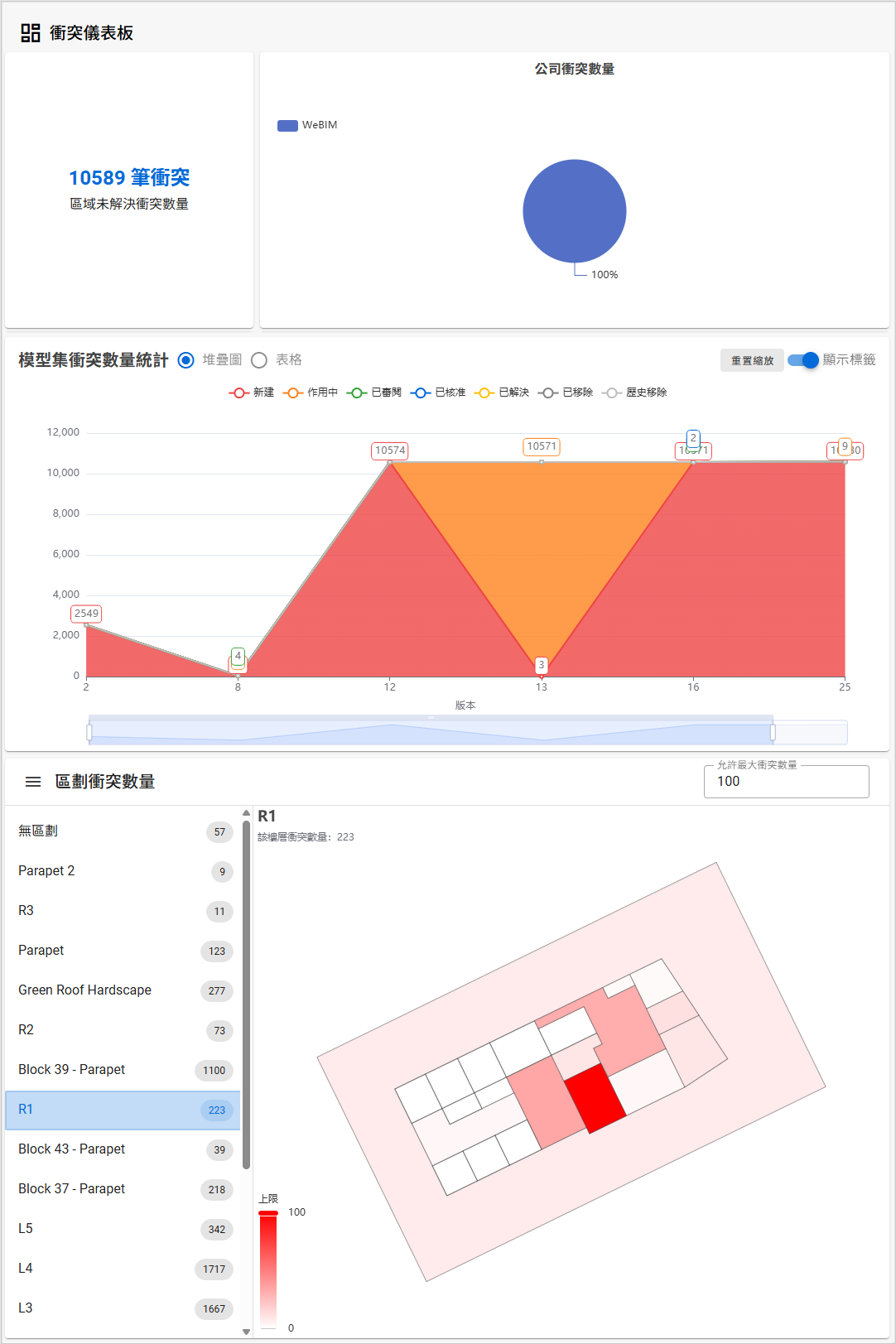
# 區域議題數量
儀表板最上方清楚顯示衝突總數,數據為團隊提供即時的狀態更新,方便進行進一步的決策。
# 圓餅圖
圓餅圖呈現「各家公司」的衝突分布情況,便於了解不同參與方的衝突比例。
# 模型集衝突數量統計
此圖表提供不同模型集版本的衝突數據比較,清晰反映每個版本的衝突解決成果。
使用者可點擊「衝突狀態節點」以開啟或隱藏相關資料,依需求聚焦關鍵信息。
支援滑鼠框選,用於快速檢視特定的資料時間區間,提供更高的操作靈活性。
# 區劃衝突數量
系統以視覺化顏色深淺展示各區劃的衝突數量,紅色區域越深,代表衝突較高的區域,便於快速定位關鍵問題。
使用者可點擊區劃列表切換顯示區域,進行更深入的區域衝突分析。
頁面右上角的「允許最大衝突數量」參數可進行即時調整,提供視覺化篩選條件。
# 衝突管理
# 衝突管理者
衝突管理模組是 SyncoBox 平台的重要功能之一,展示專案區域的模型衝突列表。通過視覺化展示,管理者能了解模型衝突,跟蹤解決進度,並有效協調各方資源,確保設計流程的順利進行。
登入 SyncoBox 平台後,選擇對應專案進入操作介面。
在專案選單,點選「 BIM」
「 衝突管理」開啟。
# 碰撞條件資料
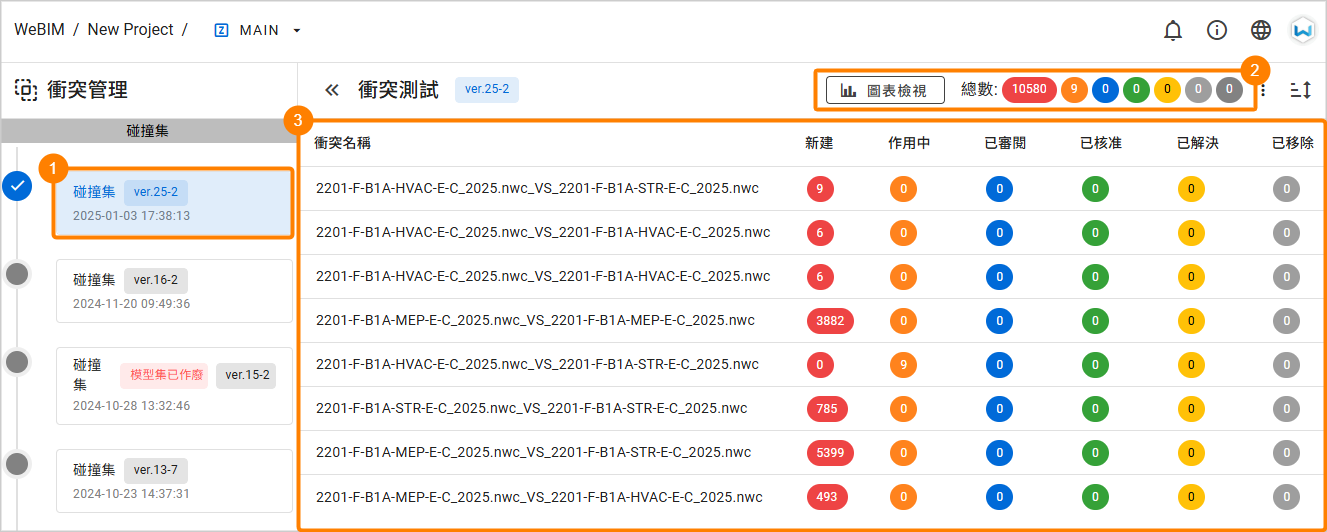
在衝突管理左側列表,請滑鼠左鍵點選應用中的 1 碰撞集。
TIP
藍色打勾的項目 為當前應用中的模型集資料。
版本號規則為「模型集版本」-「碰撞集版本」,方便快速識別。
- 頁面右上角提供當前模型集版本的 2 衝突數量統計。點擊「圖表檢視」按鈕,即可切換至「衝突統計圖表」視圖。該圖表支援根據模型、區劃或群組分類,並以長條堆疊圖展示統計。
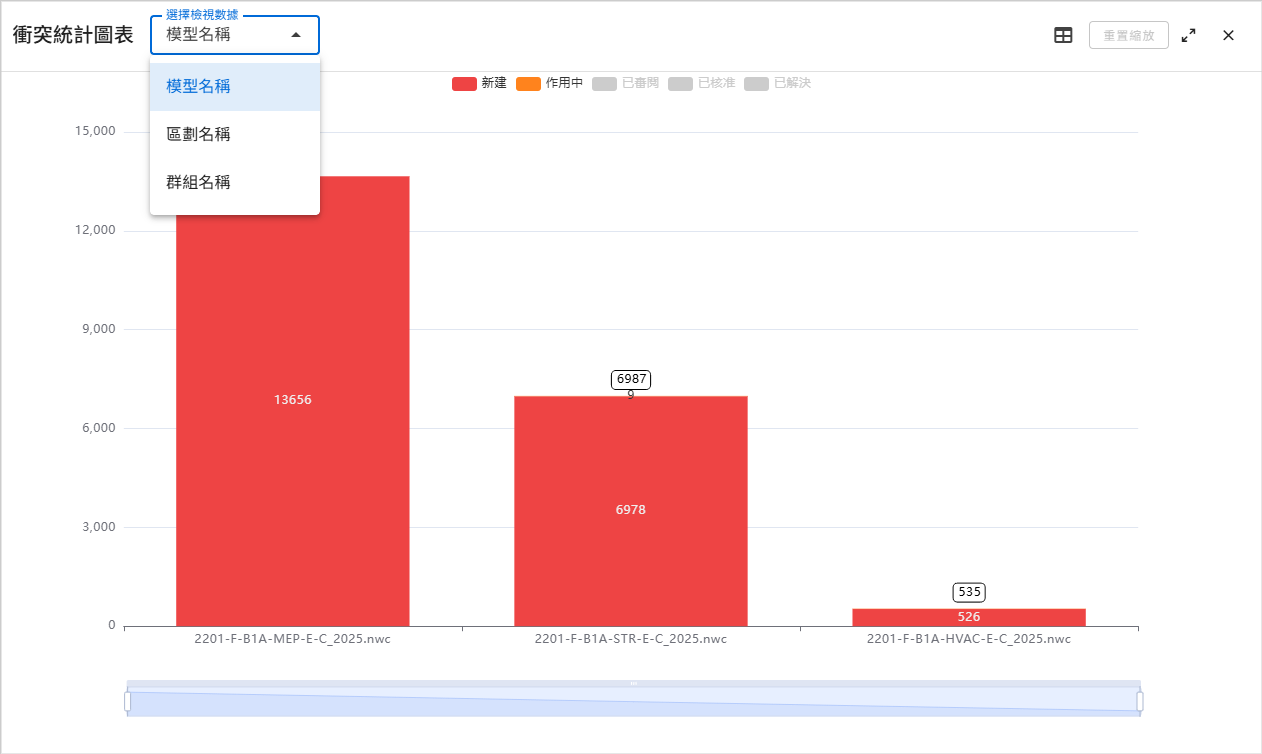
- 列表內容為 3 碰撞測試項目與衝突統計,點擊衝突條目,即可查看衝突結果資料。
# 衝突結果資料
衝突結果列表提供全面的衝突細節,涵蓋衝突名稱、狀態、群組、指派負責人、格線位置、模型擁有者,以及衝突所在的區劃位置。
TIP
如需了解更多關於區劃管理的資訊,請參閱區劃管理介面獲得更多資訊。
- 管理者可以直接在此列表中編輯衝突的狀態、群組以及指派負責人,以即時更新進度。
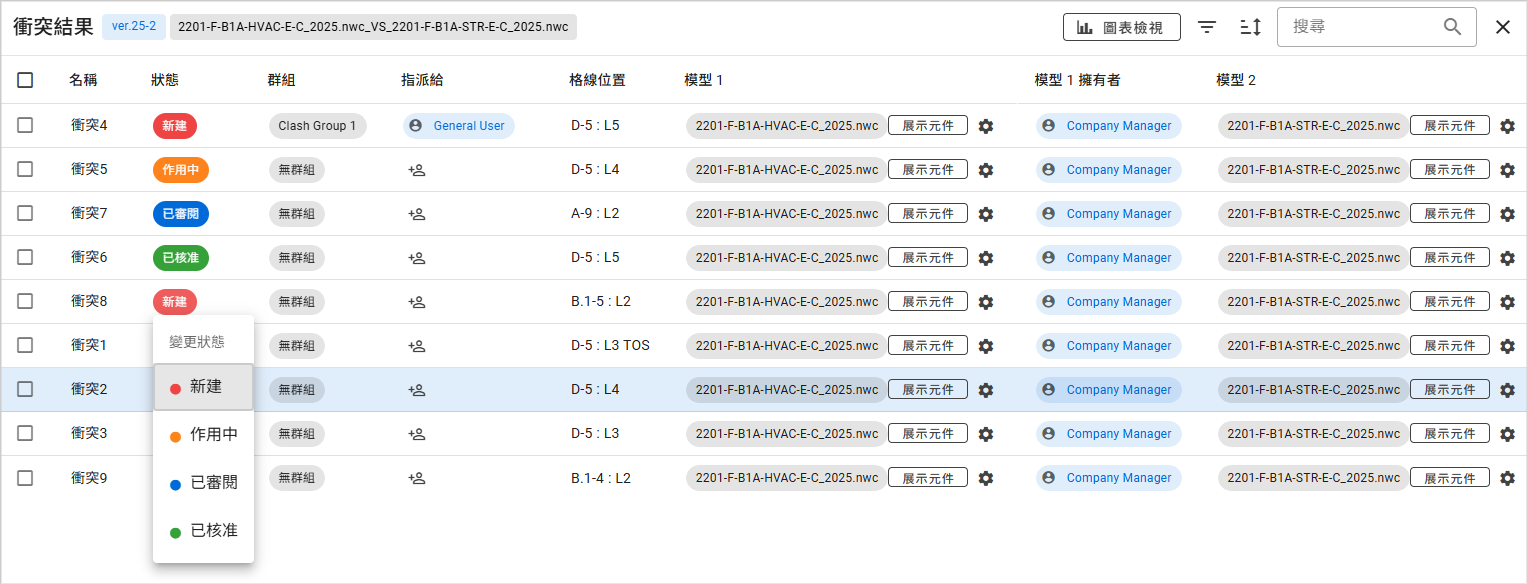
- 點擊任一衝突條目,即可進入詳細資料頁面,該頁面包括衝突圖片、交疊距離及其他相關資訊,幫助使用者深入了解衝突情況。
# 個人儀表板
登入 SyncoBox 平台後,選擇對應專案進入操作介面。
在專案選單,點選「 總覽」。
請滑鼠點選切換區域後,隨即顯示區域總覽,可查看與使用者相關的衝突資料。
區域總覽內容包括個人衝突審查列表、公司相關衝突結果列表、各區域衝突數據長條堆疊圖資訊,如下圖所示。
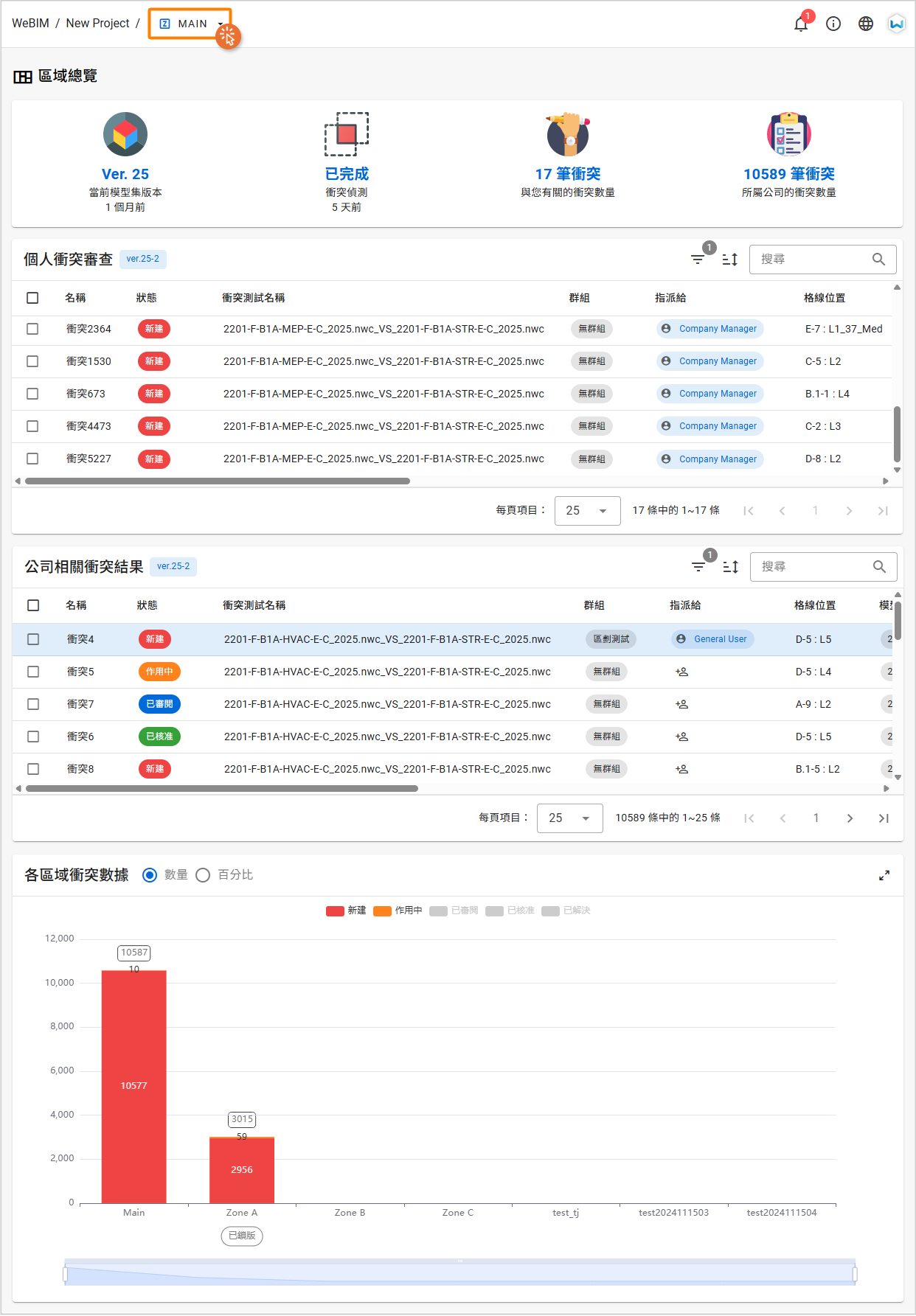
# 個人衝突審查
有關於指派給自己的衝突結果,將列於此頁面。
在專案選單,點選「 BIM」「 個人衝突審查」開啟。
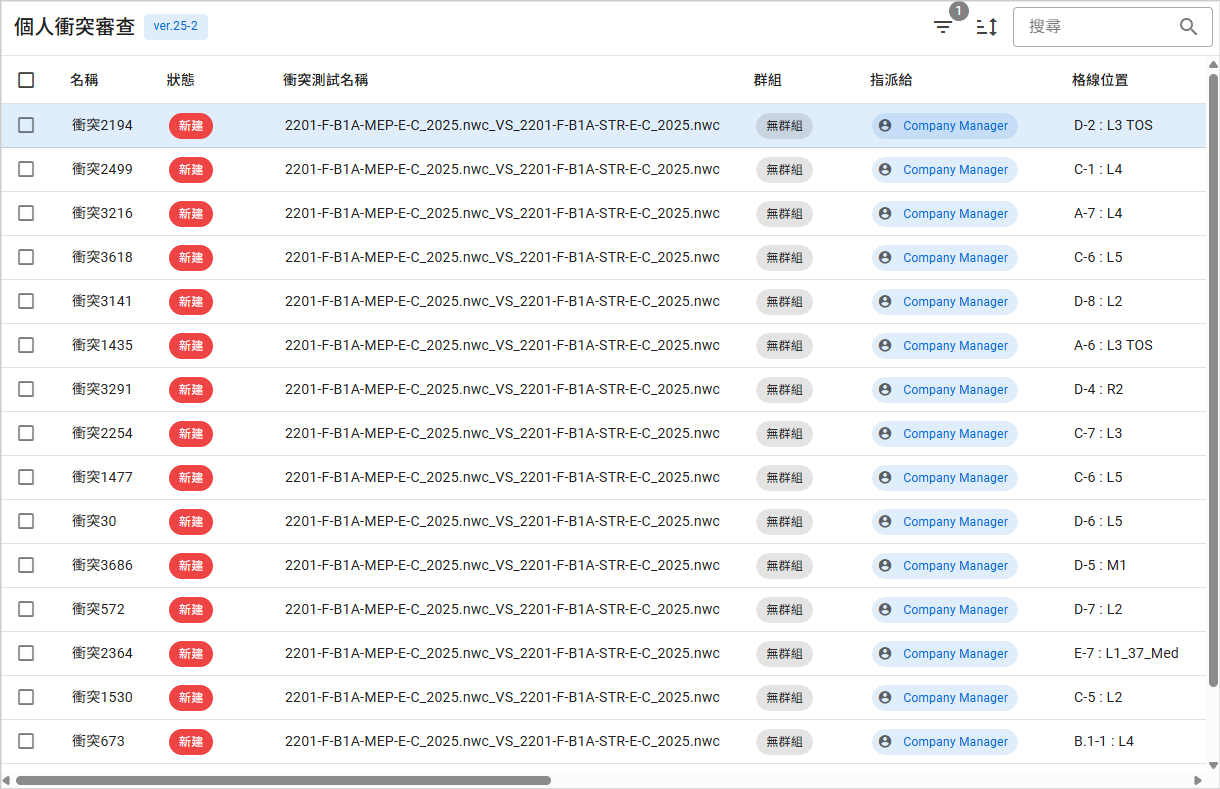
← Navisworks 碰撞套件 展示元件 →
